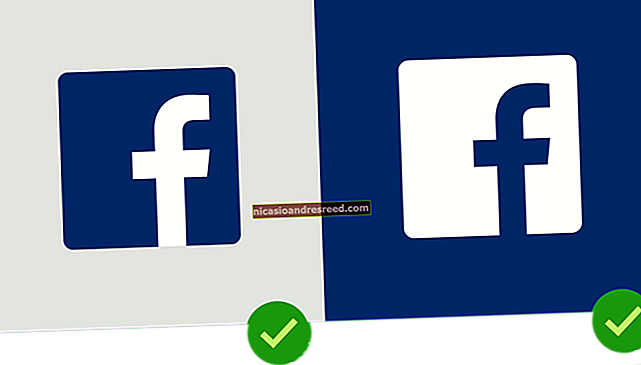Како се користи ДОСБок за покретање ДОС игара и старих апликација

Нове верзије оперативног система Виндовс не подржавају у потпуности класичне ДОС игре и друге старе апликације - ту долази ДОСБок. Пружа потпуно ДОС окружење које покреће древне ДОС апликације на модерним оперативним системима.
Раније смо писали о коришћењу Д-Фенд Релоадед фронт-енд-а за ДОСБок, али шта ако само желите да користите сам ДОСБок? Показаћемо вам како да монтирате директоријуме, користите ДОСБок-ове интерне команде, извршавате програме и користите ДОСБок-ове тастерске пречице као професионалац.
Почетак
ДОСБок је доступан као бесплатно преузимање са веб локације ДОСБок. Није то само за Виндовс - инсталациони програми су доступни за Мац ОС Кс, Линук и друге системе сличне УНИКС-у. Ако користите Убунту, ДОСБок ћете пронаћи у Убунту софтверском центру.

Требаће вам и игра или апликација коју желите да покренете. Ако имате стару дискету, време је да је извадите. Ако је игра била доступна као схареваре, имате среће - требало би да је можете пронаћи на мрежи. Већина ДОС игара је у потпуности компатибилна, али на почетној страници ДОСБок-а налази се листа компатибилности, тако да можете да проверите компатибилност своје омиљене игре.
Монтажа директорија
Једном када се инсталира, можете да покренете ДОСБок са радне површине или из менија Старт. Добићете два прозора - статусни и главни ДОСБок прозор. Прозор статуса можете занемарити.
(Као што су читаоци приметили, такође можете покренути програм повлачењем и испуштањем његове ЕКСЕ датотеке на икону апликације ДОСБок-а, па слободно покушајте.)

Пре него што покренете игру, мораћете да монтирате њен директоријум. ДОСБок окружење је одвојено од система датотека вашег рачунара. Другим речима, погон Ц: у ДОСБок-у је потпуно одвојен од уређаја Ц: на рачунару.
Ево примера команде за монтирање:
моунт ц ц: \ игре \
Ова наредба поставља директоријум Ц: \ Гамес на ваш рачунар као Ц: диск у ДОСБок. Замените ц: \ гамес локацијом директорија игара на рачунару.

Додајте -т цдром пребаците ако монтирате ЦД-РОМ. На пример, следећа команда узима ЦД-РОМ јединицу на Д: на вашем рачунару и поставља је као Ц: јединицу у ДОСБок:
моунт ц Д: \ -т цдром
Кретање и покретање апликација
Када монтирате датотеке игара, можете да куцате Ц: и притисните Ентер да бисте се пребацили на ДОСБок-ов Ц: погон.
Користити дир наредба за попис садржаја тренутног директоријума и цд наредба, након које слиједи име директорија, за промјену у директориј. Користити цд .. наредба за кретање по директоријуму.

Унесите име ЕКСЕ датотеке у тренутну фасциклу да бисте извршили тај програм. Можда ћете морати да покренете инсталирај програма пре играња игре или покретања апликације.

Ако то учините, инсталирајте игру као што бисте то учинили на уобичајеном ДОС систему.

Једном када се инсталира, можете доћи до ЕКСЕ датотеке игре и покренути је тако што ћете откуцати њено име.

У овом тренутку сте спремни за игру. Мораћете да поновите поступак монтирања сваки пут када поново покренете ДОСБок, иако ћете игру морати да инсталирате и конфигуришете само једном.

Пречице на тастатури
ДОСБок има разне тастерске пречице. Ево најважнијих:
Алт-Ентер пребацује између целог екрана и режима прозора.
Ако игра ради пребрзо, можете је успорити притиском на Цтрл-Ф11. Исто тако, спорије игре можете убрзати притиском на Цтрл-Ф12. Емулирана брзина процесора ДОСБок-а, приказана на насловној траци, мењаће се сваки пут када притиснете ове тастере.
Укуцајте интро специал команда да бисте видели потпуну листу тастерских пречица за ДОСБок.

ДОСБок такође може да покреће ДОС програме који нису игре - укључујући сам оперативни систем Виндовс 3.1 - али игре су његов главни случај употребе. Замењени су ДОС програми на које су се људи некада ослањали, али класичне игре никада не могу бити замењене.